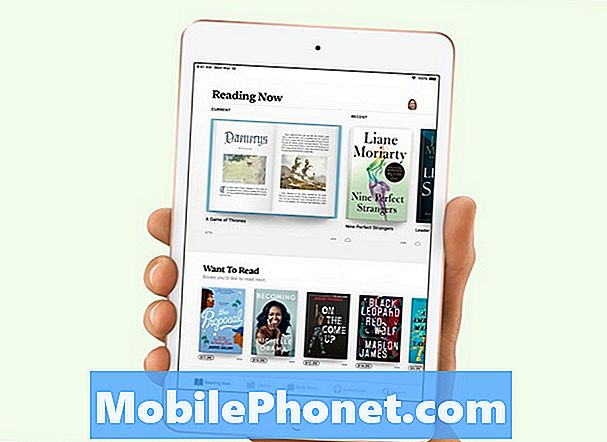Περιεχόμενο
- Πρόβλημα 1: Η οθόνη άκρης του Galaxy S7 συνεχίζει να τρεμοπαίζει ανοιχτό πράσινο
- Πρόβλημα 2: Το Galaxy S7 συνεχίζει να στέλνει διπλό SMS
- Πρόβλημα 3: Το Galaxy S7 δεν ενεργοποιείται, δεν φορτίζεται μέσω καλωδίου
- Πρόβλημα 4: Το προγνωστικό κείμενο του Galaxy S7 εμφανίζει λέξεις με ορθογραφικά λάθη
- Πρόβλημα 5: Σφάλμα Galaxy S7 «σταμάτησε» τα μηνύματα κατά την αποστολή μηνυμάτων
- Πρόβλημα 6: Κατάψυξη άκρων Galaxy S7, εντελώς μη ανταποκρινόμενο
- Πρόβλημα 7: Πώς να ανακτήσετε επαφές εάν το Galaxy S7 δεν θα ενεργοποιηθεί;
- Πρόβλημα 8: Πώς να διορθώσετε το κακόβουλο λογισμικό ή το λογισμικό υποκλοπής spyware σε ένα Galaxy S7, μολυσμένο με λογισμικό υποκλοπής spyware
- Πρόβλημα 9: Το πληκτρολόγιο Galaxy S7 δεν θα εμφανιστεί
- Πρόβλημα 10: Το Galaxy S7 δεν μπορεί να ανοίξει αρχεία βίντεο από την κάμερα της Nikon
Γεια σας θαυμαστές Android! Αυτό το άρθρο ασχολείται με το συχνά παρεξηγημένο ζήτημα σχετικά με τον τρόπο αντιμετώπισης μολύνσεων από κακόβουλο λογισμικό. Δεν είναι μια οριστική και περιεκτική ανάγνωση για πιο προχωρημένους χρήστες, αλλά περισσότερο μια γενική οδηγία για τους μέσους χρήστες Android. Ελπίζουμε ότι θα είναι χρήσιμο για όσους ρωτούν τι να κάνουν εάν πιστεύουν ότι το S7 τους έχει μολυνθεί από ιό και πώς να το αποτρέψει από την επιστροφή του. Συζητάμε επίσης άλλα θέματα S7 σε αυτό το υλικό, ώστε να διαβάσετε.

Εάν αναζητάτε λύσεις στο δικό σας πρόβλημα #Android, μπορείτε να επικοινωνήσετε μαζί μας χρησιμοποιώντας τον σύνδεσμο που παρέχεται στο κάτω μέρος αυτής της σελίδας.
Όταν περιγράφετε το πρόβλημά σας, παρακαλούμε να είστε όσο το δυνατόν πιο λεπτομερείς, ώστε να μπορούμε εύκολα να εντοπίσουμε μια σχετική λύση. Εάν μπορείτε, συμπεριλάβετε τα ακριβή μηνύματα λάθους που λαμβάνετε για να μας δώσετε μια ιδέα από πού να ξεκινήσουμε. Εάν έχετε ήδη δοκιμάσει κάποια βήματα αντιμετώπισης προβλημάτων προτού μας στείλετε μήνυμα ηλεκτρονικού ταχυδρομείου, φροντίστε να τα αναφέρετε, ώστε να τα παραλείψουμε στις απαντήσεις μας.
Ακολουθούν συγκεκριμένα θέματα που σας παρουσιάζουμε σήμερα:
Πρόβλημα 1: Η οθόνη άκρης του Galaxy S7 συνεχίζει να τρεμοπαίζει ανοιχτό πράσινο
Το κάτω μέρος της οθόνης Samsung S7 edge άρχισε να τρεμοπαίζει με ανοιχτές πράσινες γραμμές και τότε εκείνο το βράδυ ολόκληρη η οθόνη τρεμούλιαζε ανοιχτό πράσινο. Δεν μπορούσα να δω τις εφαρμογές, αλλά μπορούσα να δω αρκετά για να τις επιλέξω και ολόκληρο το τηλέφωνο εξακολουθεί να λειτουργεί τέλεια, αλλά δεν μπορώ να δω τίποτα. Στην αρχή αυτό συνέβη μόνο όταν το τηλέφωνο ήταν ξεκλείδωτο. Τώρα, όταν το τηλέφωνο είναι κλειδωμένο, η κλειδωμένη οθόνη είναι επίσης πράσινη, αλλά δεν τρεμοπαίζει. Ελπίζω ότι αυτό μπορεί να λυθεί καθώς το τηλέφωνο λειτουργεί ακόμα, δεν μπορώ να δω τίποτα. - Τζένι
Λύση: Γεια Τζένι. Ένα πρόβλημα εμφάνισης όπως αυτό προκαλείται σχεδόν πάντα από κακό υλικό. Το τηλέφωνό σας έπεσε ή εκτέθηκε σε νερό πριν παρατηρήσετε αυτό το πρόβλημα; Εάν συμβεί κάποιο από αυτά τα δύο, σταματήστε να ψάχνετε μια λύση λογισμικού. Εάν θέλετε να φτάσετε στο κάτω μέρος του προβλήματος, θα πρέπει να αφήσετε έναν επαγγελματία να ελέγξει το τηλέφωνο, ώστε να γνωρίζετε εάν απαιτείται αντικατάσταση οθόνης ή εάν πρόκειται για μητρική πλακέτα.
Εάν η συσκευή δεν έπεσε ποτέ ούτε βρέθηκε (γνωρίζουμε ότι διαθέτει προστασία από αντοχή στο νερό), θα πρέπει να προσπαθήσετε να την εκκινήσετε σε λειτουργία ανάκτησης και να κάνετε επαναφορά εργοστασιακών ρυθμίσεων. Φροντίστε πρώτα να δημιουργήσετε ένα αντίγραφο ασφαλείας των αρχείων σας πριν κάνετε αυτό το βήμα. Δείτε πώς γίνεται:
- Απενεργοποιήστε το Samsung Galaxy S7.
- Πατήστε και, στη συνέχεια, κρατήστε πατημένα τα πλήκτρα Home και Volume UP και, στη συνέχεια, πατήστε παρατεταμένα το πλήκτρο λειτουργίας.
- Όταν το Samsung Galaxy S7 εμφανίζεται στην οθόνη, αφήστε το πλήκτρο λειτουργίας αλλά συνεχίστε να κρατάτε τα πλήκτρα Home και Volume Up.
- Όταν εμφανίζεται το λογότυπο Android, μπορείτε να απελευθερώσετε και τα δύο πλήκτρα και να αφήσετε το τηλέφωνο για περίπου 30 έως 60 δευτερόλεπτα.
- Χρησιμοποιώντας το πλήκτρο μείωσης έντασης ήχου, μεταβείτε στις επιλογές και επισημάνετε την ένδειξη "διαγραφή δεδομένων / επαναφορά εργοστασιακών ρυθμίσεων".
- Μόλις επισημανθεί, μπορείτε να πατήσετε το πλήκτρο λειτουργίας για να το επιλέξετε.
- Τώρα επισημάνετε την επιλογή «Ναι - διαγράψτε όλα τα δεδομένα χρήστη» χρησιμοποιώντας το πλήκτρο μείωσης έντασης και πατήστε το κουμπί λειτουργίας για να το επιλέξετε.
- Περιμένετε μέχρι το τηλέφωνό σας να ολοκληρωθεί κάνοντας το Master Reset. Μόλις ολοκληρωθεί, επισημάνετε το "Επανεκκίνηση συστήματος τώρα" και πατήστε το πλήκτρο λειτουργίας.
- Το τηλέφωνο θα επανεκκινήσει τώρα περισσότερο από το συνηθισμένο.
Η εργοστασιακή επαναφορά επιστρέφει όλες τις ρυθμίσεις λογισμικού στις προεπιλογές τους. Αυτό σημαίνει ότι το περιβάλλον λογισμικού του τηλεφώνου σας θα πρέπει να είναι όπως όταν αποσυνδέσατε το τηλέφωνο για πρώτη φορά. Όλα πρέπει να λειτουργούν καλά, συμπεριλαμβανομένης της οθόνης. Αν όμως η οθόνη παραμείνει πράσινη, αυτή είναι μια επιβεβαίωση ότι έχετε ένα σπασμένο συγκρότημα οθόνης.
Πρόβλημα 2: Το Galaxy S7 συνεχίζει να στέλνει διπλό SMS
Το τηλέφωνό μου στέλνει πολλά μηνύματα κειμένου όποτε στέλνω ένα με το Samsung Galaxy S7. Χρησιμοποιούσα το Facebook Messenger, οπότε το απενεργοποίησα και άρχισα να χρησιμοποιώ την εγγενή εφαρμογή. Λάβετε ακόμα πολλά μηνύματα. Εκκαθάρισα τις κρυφές μνήμες του messenger και της εγγενούς εφαρμογής. Ακόμα στέλνει πολλά μηνύματα. Αν και φαίνεται το πρώτο μήνυμα που στέλνω είναι μια χαρά. Όλα μετά από αυτό πολλαπλασιάζονται.
Επίσης, τα μηνύματα σε ομαδικές συζητήσεις δεν πολλαπλασιάζονται. Έχω διαγράψει όλα τα νήματα μηνυμάτων κειμένου και στις δύο εφαρμογές. Έχω επανεκκινήσει το τηλέφωνο. Εξακολουθείτε να αντιμετωπίζετε προβλήματα. Καμιά ιδέα? - Μάθιου
Λύση: Γεια Μάθιου. Υπάρχουν μόνο πολλά που μπορείτε να κάνετε όταν πρόκειται για προβλήματα SMS. Δεδομένου ότι έχετε ήδη κάνει τα πάντα στο επίπεδό σας, εκτός από την επαναφορά εργοστασιακών ρυθμίσεων, πιστεύουμε ότι το πρόβλημα σχετίζεται με το δίκτυο. Λάβετε υπόψη ότι το τηλέφωνό σας δεν είναι η μοναδική συσκευή που είναι υπεύθυνη για την αποστολή SMS. Η αποστολή και λήψη SMS είναι μια περίπλοκη διαδικασία και περνά από διάφορες συσκευές στο δίκτυο της εταιρείας κινητής τηλεφωνίας σας. Υπάρχει πιθανότητα το πρόβλημα να βρίσκεται και στο τέλος της εταιρείας κινητής τηλεφωνίας σας, οπότε όταν εκτελέσετε επαναφορά εργοστασιακών ρυθμίσεων και το πρόβλημα παραμείνει, ενημερώστε τους για αυτό.
Πρόβλημα 3: Το Galaxy S7 δεν ενεργοποιείται, δεν φορτίζεται μέσω καλωδίου
Γειά σου! Έτσι το τηλέφωνό μου άρχισε να καταρρέει τον Απρίλιο αφού ενημέρωσα το σύστημα και τώρα σταματά να λειτουργεί. Αλλά όταν προσπαθώ να το επανεκκινήσω (ή αν επανεκκινηθεί τυχαία μόνο του) δεν μπορώ να το ενεργοποιήσω ξανά. Όταν το συνδέω, δεν δείχνει ότι φορτίζει, αλλά όταν το βάζω στον ασύρματο φορτιστή μου ανάβει σαν να το φορτίζει.
Επίσης, έχω δοκιμάσει τόσο τη μαλακή επαναφορά όσο και την επανεκκίνηση σε λειτουργία ανάκτησης. Τίποτα δεν συμβαίνει όταν πατάω την ένταση ήχου και τα πλήκτρα τροφοδοσίας, αλλά όταν κάνω ένταση με τα πλήκτρα σπιτιού και τροφοδοσίας λέει "λειτουργία ανάκτησης ...." με μπλε χρώμα στην κορυφή, αλλά τίποτα άλλο δεν συμβαίνει και έχω κρατήσει αυτά τα πλήκτρα για λίγα λεπτά κάθε φορά. Έχετε προτάσεις για να λειτουργήσει ξανά το τηλέφωνό μου; - Έριν
Λύση: Γεια Έριν. Λοιπόν, το τηλέφωνό σας χρεώνεται καλά εάν χρησιμοποιείτε ασύρματο φορτιστή; Μπορείτε να το ενεργοποιήσετε αφού το φορτίσετε ασύρματα; Εάν το τηλέφωνο ενεργοποιηθεί μετά από ασύρματη φόρτιση, τότε θα πρέπει να σκεφτείτε να αλλάξετε το καλώδιο USB ή το φορτιστή ή να στείλετε το τηλέφωνο για επισκευή για πιθανό πρόβλημα στη θύρα φόρτισης USB.
Εάν όμως το τηλέφωνο δεν θα ενεργοποιηθεί αφού το φορτίσετε ασύρματα, μπορείτε να προσπαθήσετε να το εκκινήσετε σε άλλες λειτουργίες εκκίνησης, δηλαδή τη Λήψη και την Ασφαλή λειτουργία. Εάν το τηλέφωνο δεν ανταποκρίνεται μετά από δύο προσπάθειες εκκίνησης, επικοινωνήστε με τη Samsung ή την εταιρεία κινητής τηλεφωνίας σας για περισσότερη υποστήριξη.
Αυτά είναι τα βήματα σχετικά με τον τρόπο εκκίνησης του S7 σε Λήψη και Ασφαλή λειτουργία:
Εκκίνηση σε λειτουργία λήψης:
- Φορτίστε το τηλέφωνο για τουλάχιστον 30 λεπτά.
- Πατήστε και, στη συνέχεια, κρατήστε πατημένα τα πλήκτρα Home και Volume και, στη συνέχεια, πατήστε και κρατήστε πατημένο το πλήκτρο Power.
- Όταν το λογότυπο Samsung Galaxy εμφανίζεται στην οθόνη, αφήστε το πλήκτρο λειτουργίας αλλά συνεχίστε να κρατάτε τα πλήκτρα Home και Volume Down.
- Περιμένετε μέχρι να εμφανιστεί η οθόνη Λήψη.
- Εάν μπορείτε να εκκινήσετε το τηλέφωνο σε λειτουργία λήψης, αλλά όχι σε άλλες λειτουργίες, αυτό σημαίνει ότι η μόνη διέξοδος σας μπορεί να είναι να κάνετε flash ένα απόθεμα ή ένα προσαρμοσμένο υλικολογισμικό.
- Χρησιμοποιήστε το Google για να αναζητήσετε έναν οδηγό για το πώς να το κάνετε.
Εκκίνηση σε ασφαλή λειτουργία:
- Φορτίστε το τηλέφωνο για τουλάχιστον 30 λεπτά.
- Πατήστε και κρατήστε πατημένο το κουμπί λειτουργίας.
- Μόλις εμφανιστεί το λογότυπο Samsung Galaxy, αφήστε το πλήκτρο λειτουργίας και πατήστε και κρατήστε πατημένο το κουμπί μείωσης έντασης.
- Συνεχίστε να κρατάτε το κουμπί μέχρι να ολοκληρωθεί η επανεκκίνηση του τηλεφώνου.
- Μόλις δείτε το κείμενο "Ασφαλής λειτουργία" στην κάτω αριστερή γωνία της οθόνης, αφήστε το κουμπί Μείωσης έντασης.
- Η μόνη διαφορά της ασφαλούς λειτουργίας από την κανονική λειτουργία είναι ότι η πρώτη αποτρέπει την εκτέλεση εφαρμογών τρίτων. Εάν μπορείτε να εκκινήσετε το τηλέφωνο σε ασφαλή λειτουργία αλλά όχι σε κανονική λειτουργία, απεγκαταστήστε όλες τις εφαρμογές έως ότου το πρόβλημα (που σας εμποδίζει να εκκινήσετε κανονικά).
Πρόβλημα 4: Το προγνωστικό κείμενο του Galaxy S7 εμφανίζει λέξεις με ορθογραφικά λάθη
Από την ενημέρωση του Nougat, το S7 Predictive Text προβλέπει λάθος ορθογραφικά λάθη. Πρώτον, έχω ενεργοποιήσει το προγνωστικό μου κείμενο καθώς και την αυτόματη ορθογραφία, αλλά επιμένει να κάνω λέξεις από το 1ο γράμμα στα πλήκτρα. Αφαιρώ τις «λανθασμένες λέξεις» από την επιλεγμένη επιλογή λέξεων, αλλά θα επανέλθουν αμέσως μόλις αρχίσω ξανά να στέλνω μηνύματα. Οποιεσδήποτε προτάσεις? Σας ευχαριστώ. - Λίζα
Λύση: Γεια Λίζα. Υπάρχουν πολλά συστήματα που χρησιμοποιούνται στη δυνατότητα πρόβλεψης κειμένου στα σημερινά smartphone, αλλά δύο πράγματα είναι ξεκάθαρα - δεν είναι τέλεια και απαιτούν από έναν χρήστη να τα εκπαιδεύσει. Η κατάρτιση του δικού σας προγνωστικού συστήματος κειμένου μπορεί να διαρκέσει λίγο και μπορεί να είναι ενοχλητικό εάν δεν έχετε υπομονή στα αρχικά στάδια. Όσο περισσότερο γράφετε κείμενο ή χρησιμοποιείτε το πληκτρολόγιο, τόσο καλύτερο γίνεται το προγνωστικό κείμενο, ώστε να μην μπορείτε να τα βιάζετε όλα. Πριν ξεκινήσετε να επανεκπαιδεύετε το προγνωστικό κείμενο του τηλεφώνου σας, βεβαιωθείτε ότι έχετε επαναφέρει τις ρυθμίσεις της εφαρμογής πληκτρολογίου.Ας υποθέσουμε ότι χρησιμοποιείτε την εφαρμογή εγγενών πληκτρολογίων της Samsung, εδώ πρέπει να κάνετε:
- Ανοίξτε την εφαρμογή ανταλλαγής μηνυμάτων.
- Προσπαθήστε να προσομοιώσετε την αποστολή ενός μηνύματος κειμένου συνθέτοντας ένα SMS.
- Μόλις εμφανιστεί το πληκτρολόγιο, πατήστε το εικονίδιο με το γρανάζι.
- Κάντε κύλιση προς τα κάτω και πατήστε Επαναφορά ρυθμίσεων.
Εναλλακτικά, μπορείτε επίσης να διαγράψετε τα δεδομένα της εφαρμογής πληκτρολογίου κάνοντας τα παρακάτω βήματα:
- Ανοίξτε το μενού Ρυθμίσεις είτε μέσω της σκιάς ειδοποιήσεων (αναπτυσσόμενο μενού) είτε μέσω της εφαρμογής Ρυθμίσεις στο συρτάρι της εφαρμογής σας.
- Μεταβείτε στην ενότητα "Εφαρμογές". Αυτό μπορεί να μετονομαστεί σε κάτι, όπως Εφαρμογές ή Διαχειριστής εφαρμογών σε εκδόσεις OEM 6 ή 7 με επικάλυψη OEM.
- Μόλις φτάσετε εκεί, κάντε κλικ σε μια εφαρμογή.
- Θα δείτε τώρα μια λίστα με πράγματα που σας παρέχουν πληροφορίες σχετικά με την εφαρμογή, όπως Χώρος αποθήκευσης, Άδειες, Χρήση μνήμης και άλλα. Αυτά είναι όλα τα στοιχεία με δυνατότητα κλικ. Θα θέλετε να κάνετε κλικ στο Storage.
- Τώρα πρέπει να δείτε ξεκάθαρα το Εκκαθάριση προσωρινής μνήμης και Καθαρισμός δεδομένων κουμπιά για την εφαρμογή. Πατήστε το κουμπί Εκκαθάριση δεδομένων.
Και πάλι, το προγνωστικό κείμενο χρειάζεται χρόνο για να είναι αποτελεσματικό. Όσο περισσότερο εισάγετε κείμενα, τόσο καλύτερα γίνεται, θα χειροτερέψει μόνο πρώτα πριν γίνει καλύτερο. Δώσε του χρόνο.
Για μια πιο εμπεριστατωμένη εξήγηση για το πώς λειτουργεί το προγνωστικό κείμενο, ακολουθήστε αυτόν τον σύνδεσμο από το Lifehacker.
Πρόβλημα 5: Σφάλμα Galaxy S7 «σταμάτησε» τα μηνύματα κατά την αποστολή μηνυμάτων
Το τηλέφωνό μου σταμάτησε να λαμβάνει μηνύματα κειμένου μετά την τελευταία ενημέρωση. Μπορώ ακόμα να τα στείλω, αλλά κάθε φορά που ένα κείμενο προσπαθεί να έρθει σε εμένα, το τηλέφωνό μου λέει απλώς ότι "τα μηνύματα έχουν σταματήσει" και προσπάθησα να επανεκκινήσω το τηλέφωνό μου και άλλα, αλλά δεν το έκανα. Υπάρχει κάτι άλλο που μπορώ να δοκιμάσω πριν να κάνω μια σκληρή επαναφορά; - Itsabookclub.cj
Λύση: Γεια Itabookclub.cj. Βεβαιωθείτε ότι έχετε σκουπίσει πρώτα την προσωρινή μνήμη και τα δεδομένα της εφαρμογής ανταλλαγής μηνυμάτων. ο "Τα μηνύματα σταμάτησαν" Το σφάλμα που λαμβάνετε είναι γενικό και δεν δείχνει τίποτα άλλο εκτός από το προφανές γεγονός ότι πρόκειται για πρόβλημα εφαρμογής ανταλλαγής μηνυμάτων. Εάν δεν γνωρίζετε πώς να διαγράψετε την προσωρινή μνήμη και τα δεδομένα μιας εφαρμογής, ανατρέξτε στα βήματα που παρέχουμε στη Lisa παραπάνω. Η εκκαθάριση των δεδομένων της εφαρμογής ανταλλαγής μηνυμάτων θα διαγράψει τις συνομιλίες μέσω SMS, οπότε φροντίστε να τις δημιουργήσετε αντίγραφα ασφαλείας μέσω του Smart Switch πρώτα εάν δεν θέλετε να τις χάσετε.
Εάν η διαγραφή των δεδομένων μιας εφαρμογής δεν θα βοηθήσει καθόλου, σκεφτείτε να χρησιμοποιήσετε μια άλλη εφαρμογή ανταλλαγής μηνυμάτων όπως το Facebook Messenger ή το Google Hangouts. Εάν το πρόβλημα δεν θα προκύψει κατά τη χρήση μιας εναλλακτικής εφαρμογής ανταλλαγής μηνυμάτων, κάντε επαναφορά εργοστασιακών ρυθμίσεων. Κάντε το ίδιο πράγμα εάν δεν λειτουργούν άλλες εφαρμογές ανταλλαγής μηνυμάτων.
Πρόβλημα 6: Κατάψυξη άκρων Galaxy S7, εντελώς μη ανταποκρινόμενο
Το Phone S7 Edge είχε κρεμαστεί στο παρελθόν και η συσκευή έπρεπε να γίνει επανεκκίνηση αρκετές φορές νωρίτερα. Αλλά αυτή τη φορά το λογότυπο της Samsung μόλις εμφανίστηκε στη μέση και το μπλε φως είναι σταθερό και δεν αλλάζει. Η οθόνη δεν θα ενεργοποιηθεί. Υπάρχουν ελαφρές μπλε και άσπρες αλλαγές στο φως LED, αλλά δεν αναβοσβήνουν στην πραγματικότητα. Έχω δοκιμάσει όλα τα βήματα 1 έως 4 αλλά δεν μπόρεσα να επανεκκινήσω τη συσκευή. Συμβουλευτείτε το νωρίτερο για επανεκκίνηση του κινητού. Εάν είναι η διαδικασία επαναφοράς εργοστασιακών ρυθμίσεων. Παρακαλούμε συμβουλευτείτε τα βήματα για να το κάνετε αυτό. - SUBHRANIL
Λύση: Γεια σου Σουμπρανίλ. Εάν το τηλέφωνο δεν ανταποκρίνεται, το πρώτο πράγμα που πρέπει να δοκιμάσετε είναι η μαλακή επαναφορά. Δείτε πώς μπορείτε να το κάνετε αυτό:
- Πατήστε παρατεταμένα τα κουμπιά λειτουργίας και μείωσης έντασης έως ότου εμφανιστεί η οθόνη Λειτουργία εκκίνησης συντήρησης (περίπου 10 δευτερόλεπτα).
- Από την οθόνη Λειτουργία εκκίνησης συντήρησης, επιλέξτε Απενεργοποίηση.
Εάν το τηλέφωνο παραμείνει νεκρό ή παγωμένο, σκεφτείτε το ενδεχόμενο επαναφοράς εργοστασιακών ρυθμίσεων. Δείτε πώς:
- Απενεργοποιήστε το Samsung Galaxy S7.
- Πατήστε και, στη συνέχεια, κρατήστε πατημένα τα πλήκτρα Home και Volume UP και, στη συνέχεια, πατήστε παρατεταμένα το πλήκτρο λειτουργίας.
- Όταν το Samsung Galaxy S7 εμφανίζεται στην οθόνη, αφήστε το πλήκτρο λειτουργίας αλλά συνεχίστε να κρατάτε τα πλήκτρα Home και Volume Up.
- Όταν εμφανίζεται το λογότυπο Android, μπορείτε να απελευθερώσετε και τα δύο πλήκτρα και να αφήσετε το τηλέφωνο για περίπου 30 έως 60 δευτερόλεπτα.
- Χρησιμοποιώντας το πλήκτρο μείωσης έντασης ήχου, μεταβείτε στις επιλογές και επισημάνετε την ένδειξη "διαγραφή δεδομένων / επαναφορά εργοστασιακών ρυθμίσεων".
- Μόλις επισημανθεί, μπορείτε να πατήσετε το πλήκτρο λειτουργίας για να το επιλέξετε.
- Τώρα επισημάνετε την επιλογή «Ναι - διαγράψτε όλα τα δεδομένα χρήστη» χρησιμοποιώντας το πλήκτρο μείωσης έντασης και πατήστε το κουμπί λειτουργίας για να το επιλέξετε.
- Περιμένετε μέχρι το τηλέφωνό σας να ολοκληρωθεί κάνοντας το Master Reset. Μόλις ολοκληρωθεί, επισημάνετε το "Επανεκκίνηση συστήματος τώρα" και πατήστε το πλήκτρο λειτουργίας.
- Το τηλέφωνο θα επανεκκινήσει τώρα περισσότερο από το συνηθισμένο.
Αυτό ή μια μαλακή επαναφορά θα πρέπει να διορθώσει το πρόβλημα. Εάν, για κάποιο λόγο, το τηλέφωνο συνεχίσει στην τρέχουσα πορεία του, επικοινωνήστε με τη Samsung για επισκευή ή αντικατάσταση.
Πρόβλημα 7: Πώς να ανακτήσετε επαφές εάν το Galaxy S7 δεν θα ενεργοποιηθεί;
Γεια. Το τηλέφωνό μου παγώνει και μετά απενεργοποιείται. Μερικές φορές, είναι εντελώς κενό ή μαύρο και μερικές φορές το μακρύτερο αριστερό μπλε φως παραμένει αναμμένο, με πιο χαμηλό φωτισμό. Αυτό έχει συμβεί στο παρελθόν και τα φόρουμ έχουν βοηθήσει πατώντας ορισμένα κουμπιά, αλλά τις τελευταίες φορές που συνέβη, αυτό δεν λειτουργεί πλέον και επανέρχεται μόνο όταν η μπαταρία έχει εξαντληθεί. Φόρτισα πλήρως τη συσκευή μου σήμερα το πρωί, αλλά πάγωσε πάλι. τα προβλήματά μου είναι ότι θέλω να το πάρω για επισκευή, αλλά πρέπει να το επαναφέρω για να αποθηκεύσω όλη την επαφή μου κ.λπ. πριν το κάνω. Οποιαδήποτε συμβουλή παρακαλώ; - Λουίζ
Λύση: Γεια σου Λουίζ. Εάν το τηλέφωνο δεν θα ενεργοποιηθεί καθόλου, ακόμη και μετά τη χρήση διαφορετικών γνωστών φορτιστών εργασίας, καλωδίων και ασύρματων φορτιστών, τότε δεν έχετε τύχη. Ο μόνος τρόπος πρόσβασης στα περιεχόμενα της συσκευής αποθήκευσης του τηλεφώνου σας είναι να έχετε μια οθόνη εργασίας και φυσικά ένα λειτουργικό σύστημα.
Πρόβλημα 8: Πώς να διορθώσετε το κακόβουλο λογισμικό ή το λογισμικό υποκλοπής spyware σε ένα Galaxy S7, μολυσμένο με λογισμικό υποκλοπής spyware
Πρέπει να γνωρίζω τα ονόματα που πρέπει να αναζητήσω, με τις εφαρμογές κατασκοπείας stealth. Εάν μπορούσατε να δημιουργήσετε μια μικρή λίστα με τα πιο δημοφιλή, έτσι μπορώ να τα βρω και πού κρύβονται στο Galaxy S7 Active και ένα ΚΑΛΟ ΛΟΓΙΣΜΙΚΟ ΓΙΑ ΤΗΝ ΠΑΡΑΚΟΛΟΥΘΗΣΗ ΚΑΙ ΤΗΝ ΑΦΑΙΡΕΣΗ ΤΩΝ ΠΑΡΑΚΑΛΩ ΚΑΙ ΕΥΧΑΡΙΣΤΩ. Επίσης, υπάρχει τρόπος να μάθετε ποιος συνεχίζει να μου κάνει αυτό; - Αλάσκατσεβιμαν
Λύση: Γεια Alaskanchevyman. Δεν υπάρχει εφαρμογή για παρακολούθηση άλλων εφαρμογών κατασκοπείας. Μόλις ένα spyware διεισδύσει στο τηλέφωνό σας, πρέπει να είναι πολύ δύσκολο να βρεθεί ακόμη και για έναν εκπαιδευμένο επαγγελματία. Εάν υποψιάζεστε ότι το τηλέφωνό σας έχει παραβιαστεί, κάντε πρώτα μια επαναφορά εργοστασιακών ρυθμίσεων. Με αυτόν τον τρόπο θα διαγραφούν όλες οι εφαρμογές που έχετε εγκαταστήσει, συμπεριλαμβανομένου του κακόβουλου λογισμικού και του spyware. Ακόμα καλύτερα, μπορείτε να φέρετε το τηλέφωνο στη Samsung ή στην εταιρεία κινητής τηλεφωνίας σας, ώστε να μπορεί να το αναβοσβήνει χειροκίνητα, δηλαδή να εγκαταστήσετε μια νέα έκδοση Android σε αυτό. Αυτό σίγουρα θα αφαιρέσει οτιδήποτε κακόβουλο στη συσκευή.
Φυσικά, η πρόληψη είναι, όπως λένε, πάντα καλύτερη από την ίδια τη θεραπεία. Έτσι, αφού καθαρίσετε το τηλέφωνο, βεβαιωθείτε ότι δεν εισάγετε ξανά κακόβουλο λογισμικό ή λογισμικό υποκλοπής spyware στο σύστημα. Το μεγαλύτερο μέρος του σημερινού κακόβουλου λογισμικού αποκτά πρόσβαση σε μια συσκευή μέσω των εξής:
- ένας χρήστης επισκέπτεται έναν ιστότοπο που έχει παγιδευτεί σε bootytrap
- ένας χρήστης κάνει κλικ σε έναν σύνδεσμο μέσα σε ένα μήνυμα ηλεκτρονικού ταχυδρομείου ή σε μια σελίδα σε έναν ιστότοπο που στη συνέχεια θα εκτελεί κωδικούς στο παρασκήνιο για να επιτρέψει την είσοδο περισσότερων κακόβουλων προγραμμάτων
- ένας χρήστης εγκαθιστά αναξιόπιστες εφαρμογές από αμφίβολους προγραμματιστές
Έχετε παρατηρήσει πώς ξεκινά κάθε στοιχείο με «χρήστη»; Αυτό σημαίνει ότι συνήθως ο ίδιος ο χρήστης προκαλεί λοίμωξη από τον ιό ή το κακόβουλο λογισμικό στη συσκευή. Δεν υπάρχει ποσό λογισμικού ή εφαρμογής ασφαλείας που μπορείτε να εγκαταστήσετε για να αποτρέψετε τη μόλυνση των ιών από το τηλέφωνό σας εάν δεν είστε προσεκτικοί. Θα πρέπει να είστε η πρώτη γραμμή άμυνας κατά κακόβουλου λογισμικού. Η εξήγηση όλων των λεπτομερειών σχετικά με τον τρόπο αποφυγής της παγίδευσης από κακούς χάκερ είναι πέρα από αυτό το άρθρο, οπότε σας συνιστούμε να επισκεφτείτε άλλους ιστότοπους που παρέχουν πιο εμπεριστατωμένες συμβουλές σχετικά με τον τρόπο πρόληψης της μόλυνσης από ιούς σε τηλέφωνο Android. Ωστόσο, ως γενική υπενθύμιση, στον ψηφιακό κόσμο του σήμερα, είναι καλύτερα να είστε ύποπτοι ανά πάσα στιγμή όσον αφορά τον υπολογιστή (ή τη χρήση του smartphone σας). Να είστε πολύ προσεκτικοί κατά την εγκατάσταση εφαρμογών. Πολλοί άνθρωποι εγκαθιστούν εφαρμογές χωρίς να ελέγχουν αν προέρχονται από έναν αξιόπιστο προγραμματιστή και αν άλλοι χρήστες τις εξετάζουν ως ασφαλείς. Πάντα να ελέγχετε κριτικές από άλλους χρήστες πριν εγκαταστήσετε τις εφαρμογές σας για να αποφύγετε την επανεμφάνιση του τηλεφώνου σας. Παραμείνετε σε επίσημες εφαρμογές καθώς τείνουν να είναι ασφαλείς και καλά κατασκευασμένες. Γνωρίζουμε ότι υπάρχουν εκατοντάδες χιλιάδες εφαρμογές εκεί έξω και δεν μπορούν να εμπιστευθούν όλες αυτές, οπότε επενδύστε πάντα χρόνο για να διασφαλίσετε ότι μια εφαρμογή που εγκαθιστάτε είναι καλή.
Ορισμένες εφαρμογές είναι αρχικά εντάξει, αλλά αργότερα, ένας προγραμματιστής μπορεί να το ενημερώσει για να εισαγάγει κακόβουλες δραστηριότητες, όπως κατασκοπεία και συλλογή πληροφοριών σχετικά με τη συσκευή σας. Άλλες κακόβουλες εφαρμογές μπορούν να μεταμφιεστούν ως νόμιμες που μοιάζουν με παιχνίδι, αλλά αργότερα θα επιτρέψουν την εγκατάσταση άλλων εφαρμογών χωρίς να το γνωρίζετε. Δυστυχώς, ακόμη και οι καλές εφαρμογές προστασίας από ιούς δεν μπορούν να προβάλλουν τα πάντα, οπότε ποτέ μην εμπιστεύεστε πλήρως την εφαρμογή προστασίας από ιούς.
Πρόβλημα 9: Το πληκτρολόγιο Galaxy S7 δεν θα εμφανιστεί
Γεια. Το Samsung S7 μου λειτούργησε καλά σήμερα το πρωί. Έχω λάβει προειδοποιήσεις για λήψη νέας ενημέρωσης λογισμικού, αλλά μετακόμισα στο σπίτι και δεν έχω πρόσβαση σε Wi-Fi για να το κάνω αυτό. Έχω απενεργοποιήσει αρκετές φορές και δεν αναγκάζω να επανεκκινήσω. Εμφανίζεται το λογότυπο της Samsung και ξεκινά το τηλέφωνο. Στη συνέχεια, ζητά την καρφίτσα του τηλεφώνου μου, αλλά το πληκτρολόγιο δεν εμφανίζεται, επομένως δεν μπορώ να πληκτρολογήσω το PIN. - Tmsalmons
Λύση: Γεια Tmsalmons. Δοκιμάστε να εκκινήσετε το τηλέφωνο σε λειτουργία ανάκτησης και να δείτε εάν μπορείτε να κάνετε το εικονικό πληκτρολόγιο να εμφανιστεί αφού σβήσετε το διαμέρισμα της προσωρινής μνήμης. Εάν αυτό δεν θα λειτουργήσει, ίσως χρειαστεί να κάνετε το πιο δραστικό σκούπισμα ή επαναφορά του εργοστασίου.
Για εκκίνηση στην ανάκτηση, ακολουθήστε τα εξής βήματα:
- Φορτίστε το τηλέφωνο για τουλάχιστον 30 λεπτά.
- Πατήστε και, στη συνέχεια, κρατήστε πατημένα τα πλήκτρα Home και Volume UP και, στη συνέχεια, πατήστε παρατεταμένα το πλήκτρο λειτουργίας.
- Όταν το λογότυπο Samsung Galaxy εμφανίζεται στην οθόνη, αφήστε το πλήκτρο λειτουργίας αλλά συνεχίστε να κρατάτε τα πλήκτρα Home και Volume Up.
- Όταν εμφανίζεται το λογότυπο Android, μπορείτε να απελευθερώσετε και τα δύο πλήκτρα και να αφήσετε το τηλέφωνο για περίπου 30 έως 60 δευτερόλεπτα.
- Χρησιμοποιώντας το πλήκτρο μείωσης έντασης ήχου, μεταβείτε στις επιλογές και επισημάνετε το "wipe cache partition".
- Μπορείτε να σκουπίσετε το διαμέρισμα προσωρινής μνήμης ή να κάνετε επαναφορά εργοστασιακών ρυθμίσεων όταν βρίσκεστε σε αυτήν τη λειτουργία.
Πρόβλημα 10: Το Galaxy S7 δεν μπορεί να ανοίξει αρχεία βίντεο από την κάμερα της Nikon
Όταν χρησιμοποιώ το Nikon WMU, φαίνεται ότι τα βίντεό μου μεταφέρονται. Ωστόσο, δεν παίζουν. Όλα υπάρχει μια κενή γκρι οθόνη με κύκλο με ένα i στη μέση. Έχω ένα στιγμιότυπο οθόνης για το τι εμφανίζεται όταν χτυπάω την επεξεργασία. Είναι ένα αρχείο mov. Η κάμερα που χρησιμοποιείται είναι Nikon d3300. Σας ευχαριστούμε εκ των προτέρων για την άμεση απάντησή σας. - Τζέιμς
Λύση: Γεια Τζέιμς. Υποθέτουμε ότι θέλετε να πείτε ότι το τηλέφωνό σας S7 δεν μπορεί να αναπαράγει βίντεο που μεταφέρονται από τη φωτογραφική μηχανή Nikon. Εάν συμβαίνει αυτό, είναι πιθανό η εφαρμογή που χρησιμοποιείτε να μην είναι συμβατή με το S7 σας. Εάν δεν πρόκειται για πρόβλημα συμβατότητας, ενδέχεται να μην υποστηρίζεται η μορφή αρχείου που προσπαθείτε να προβάλετε. Πρέπει να επικοινωνήσετε με τον προγραμματιστή της εφαρμογής (WirelessMobileUtility) που αντιμετωπίζει πρόβλημα με την ανάγνωση των αρχείων βίντεο.